Книга: Ubuntu 10. Краткое руководство пользователя
8.3.2. Настройка с помощью конфигуратора pppoeconf
Разделы на этой странице:
8.3.2. Настройка с помощью конфигуратора pppoeconf
Чуть ранее я упомянул, что для настройки DSL-соединения применяется также конфигуратор pppoeconf. Этот конфигуратор работает в терминале, что позволяет использовать его, даже если графический интерфейс недоступен (или отключен, например, когда вы настраиваете сервер). Откройте терминал (или перейдите на какую-то консоль) и введите команду pppoeconf.
Согласно спецификации PPPoE существуют две стадии соединения: стадия поиска и стадия сессии. На первой стадии производится отправка специальных пакетов PADI (PPPoE Active Discovery Initiation), которые позволяют найти активные концентраторы доступа PPPoE. Стадия сессии — это само соединение и передача информации.
Пояснение
PPPoE (Point-to-Point Protocol over Ethernet) — это протокол PPP «поверх» Ethernet, когда кадры протокола PPP передаются по сети Ethernet. А теперь посмотрите, к чему подключен ваш DSL-модем? Правильно, к Ethernet-адаптеру. Таким образом, DSL-соединение, по сути, является PPPoE-соединением.
Первым делом конфигуратор сообщит, что нашел сетевую плату (рис. 8.4), затем приступит к поиску PPPoE-концентратора (рис. 8.5).

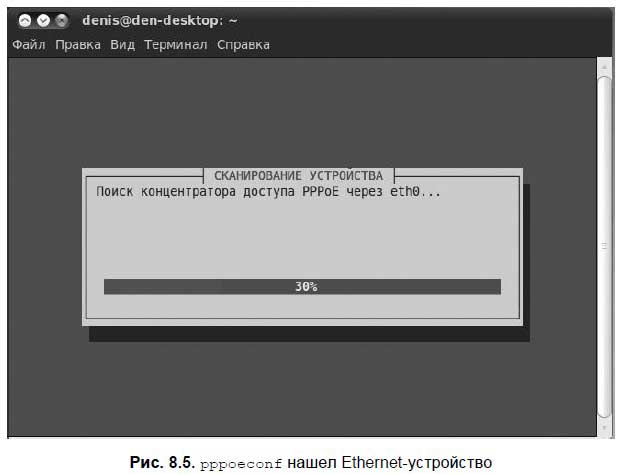
После того как концентратор доступа будет найден, программа предложит вам создать резервную копию файла /etc/ppp/peers/dsl-provider (рис. 8.6), поскольку именно этот файл будет изменен в процессе настройки соединения. Если вы до этого не настраивали DSL-соединение, то в этом файле ничего нет, поэтому можете не предпринимать никаких действий.
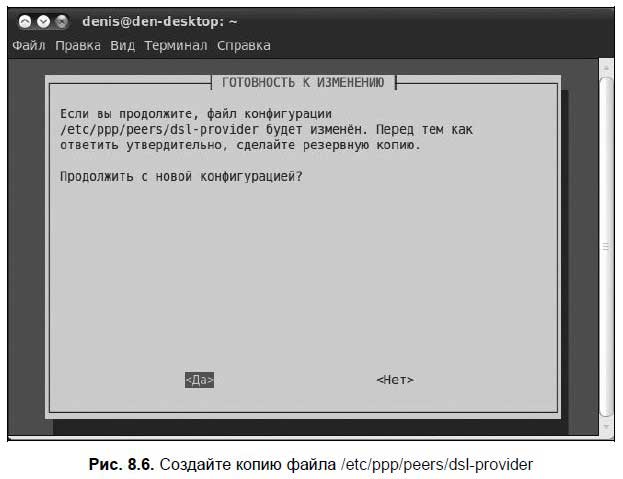
Далее программа предложит установить популярные опции соединения (noauth и defaultroute) — не стоит отказываться, поскольку их использует большинство провайдеров (рис. 8.7).
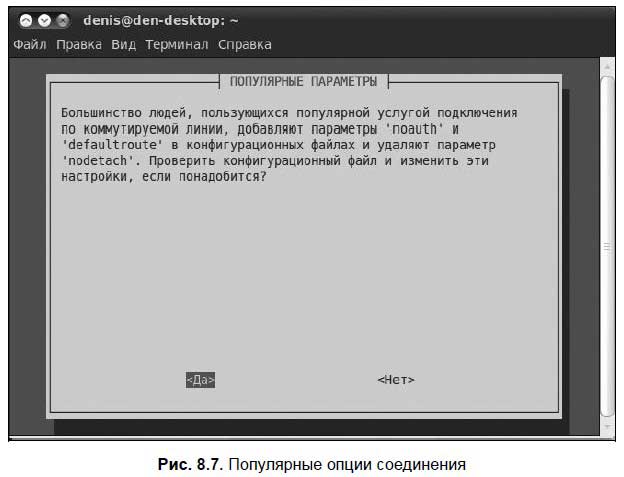
Следующие шаги: ввод имени пользователя и пароля, которые используются для аутентификации на сервере провайдера. После этого программа предложит вам добавить полученные от провайдера IP-адреса DNS-серверов в файл /etc/resolv.conf. Не стоит отказываться и от этого (рис. 8.8).
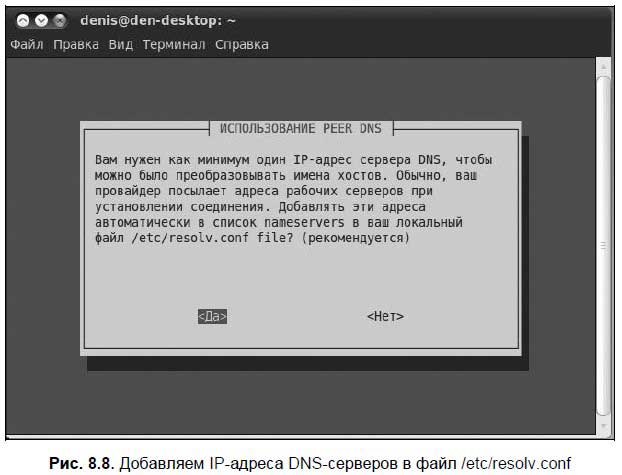
На следующий вопрос (рис. 8.9) можно просто ответить Да, не вникая в подробности. Если же вам интересно, прочитайте следующее примечание.
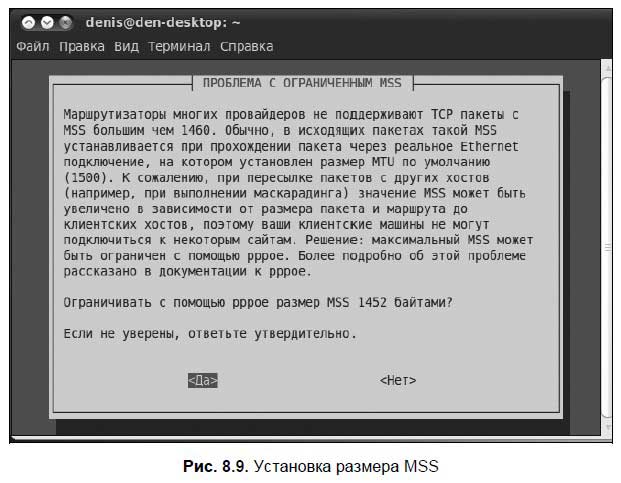
Примечание
Параметр MTU (Maximum Transmit Unit) задает максимальный размер пакета. По умолчанию данное значение может быть установлено автоматически, но не всегда оптимально. Если размер пакета окажется большим, чем позволяет машрутизатор провайдера, то пакет будет разделен на несколько пакетов, что, естественно, скажется на скорости и пропускной способности соединения. Если размер пакета окажется меньше, чем положено, тоже не хорошо — канал станет использоваться нерационально, ведь начнут проходить полупустые кадры. Поскольку у нас соединение PPPoE, то нужно учитывать несколько факторов. Максимальный размер кадра Ethernet составляет 1518 байтов, из которых 18 уходит на заголовок и контроль, поэтому для полезных данных остается 1500 байтов. Обычно данное значение и указывается для Ethernet. Но ведь по Ethernet мы собираемся передавать пакеты PPP, а PPPoE отбирает еще 6 байтов, PPP — 2 байта. Получается, что для PPPoE значение MTU должно быть равно 1492. При установке TCP-соединения каждая сторона устанавливает параметр MSS (Maximum Segment Size), максимальный размер TCP-сегмента. По умолчанию его размер равен MTU минус размер заголовков TCP/IP, которые занимают еще 40 байтов. То есть размер MMS для PPPoE равен 1452 байта (для обычного Ethernet — 1460). Вот откуда взялось значение 1452.
Следующий вопрос — хотите ли вы устанавливать соединение при загрузке системы (рис. 8.10). Тут уж решайте сами. А после этого программа спросит вас, хотите ли вы установить соединение немедленно. Конечно, да! Можно сразу запускать браузер и заходить на любимую страничку (рис. 8.11).
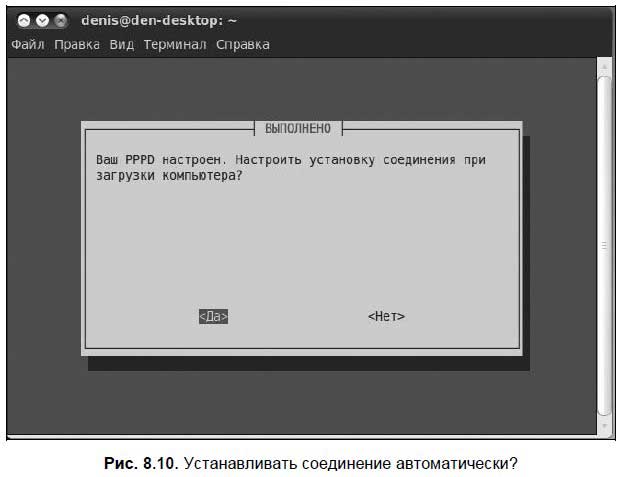
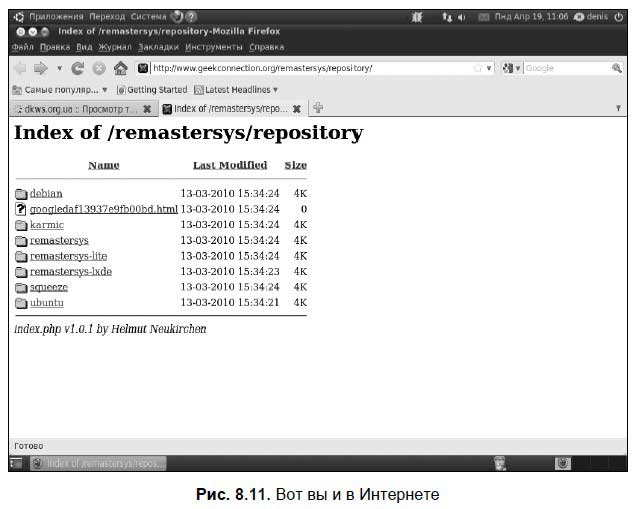
Для включения/отключения DSL-соединения используются следующие команды:
sudo pon dsl-provider
sudo poff dsl-provider
- 8.3. Настройка DSL-соединения в Ubuntu
- Повышение производительности приложений с помощью хранимых процедур
- Тестирование Web-сервиса XML с помощью WebDev.WebServer.exe
- Организация пользователей в группы с помощью ролей
- Настройка учетных записей пользователей
- Настройка доступа пользователей к рабочей книге
- Настройка верхней области навигации
- Настройка левой панели навигации
- Настройка оповещений
- 13.3. Настройка почтовых клиентов
- Настройка библиотеки
- Часть III Установка, настройка и оптимизация операционной системы




